เนื่องจากการนำเสนอเป็นช่องทางที่ดีที่สุดในการสรุปเนื้อหาขนาดใหญ่การสร้างแผนภูมิของชุดข้อมูลจะทำอย่างมีประสิทธิภาพและมีประสิทธิภาพมาก แทนที่จะแสดงชุดข้อมูลที่สมบูรณ์คุณสามารถสร้างแผนภูมิจากมันและใช้ในการนำเสนอโดยตรง ด้วย PowerPoint 2010 คุณสามารถสร้างแผนภูมิในงานนำเสนอและซิงค์กับสเปรดชีต Excel เพื่อแก้ไขเพิ่มและกำหนดชุดข้อมูล เมื่อคุณสร้างงานนำเสนอใน PowerPoint 2010 จะเป็นการเปิดชีต Excel ให้คุณป้อนค่าข้อมูลและตั้งค่าฟิลด์และแถวตามความต้องการของคุณ
ในการเริ่มต้นให้เรียกใช้ PowerPoint 2010 และเปิดสไลด์การนำเสนอที่คุณต้องการแทรกแผนภูมิ ลบความยุ่งเหยิงบนสไลด์ตามที่คุณต้องการแล้วไปที่แท็บแทรกแล้วคลิก แผนภูมิ.

มันจะแสดงกล่องโต้ตอบแทรกแผนภูมิขึ้นมาแผนภูมิหลายประเภท เช่นเดียวกับ Excel 2010 มันช่วยให้คุณเลือกเทมเพลตแผนภูมิที่เหมาะกับชุดข้อมูลของคุณมากที่สุด นอกจากนี้คุณสามารถเลือกประเภทของแผนภูมิที่คุณต้องการแทรกลงในสไลด์ มันมีจำนวนประเภทแผนภูมิรวมถึงคอลัมน์, Line, Pie, บาร์, พื้นที่, X Y (กระจาย), หุ้น, พื้นผิว, โดนัท, ฟองและเรดาร์ การเลือกประเภทแผนภูมิจากด้านซ้ายจะแสดงสไตล์ที่แตกต่างของแผนภูมิ เลือกประเภทแผนภูมิที่ต้องการและจากกล่องโต้ตอบหลักเลือกสไตล์แผนภูมิ ในกรณีของเราเรากำลังแทรกแผนภูมิคอลัมน์แบบง่าย
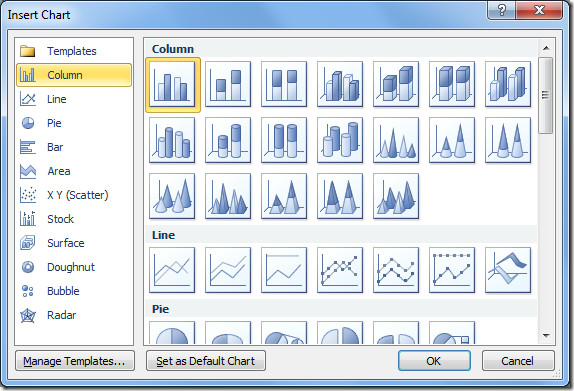
มันจะแสดงแผนภูมิตัวอย่างในสไลด์การนำเสนอและเปิดสเปรดชีต Excel ที่เต็มไปด้วยชุดข้อมูลตัวอย่าง
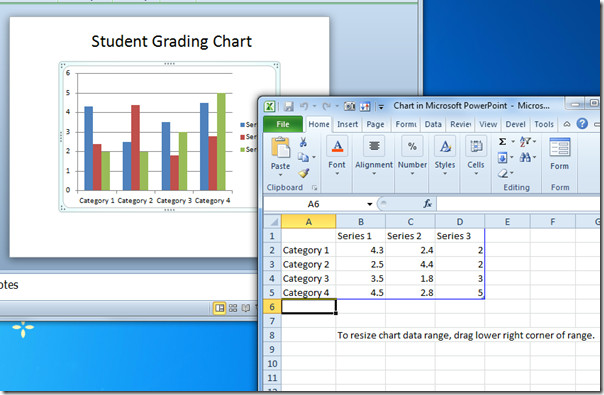
เริ่มทำแผนภูมิโดยการปรับเปลี่ยนค่าในชุดข้อมูลสเปรดชีต น่าสนใจคุณจะสังเกตเห็นการซิงโครไนซ์ระหว่างชุดข้อมูลแผนภูมิแผนภูมิและชุดข้อมูลสเปรดชีตได้อย่างราบรื่น ดังนั้นการเปลี่ยนหมวดหมู่ในสเปรดชีตจะส่งผลต่อชื่อของตำนาน
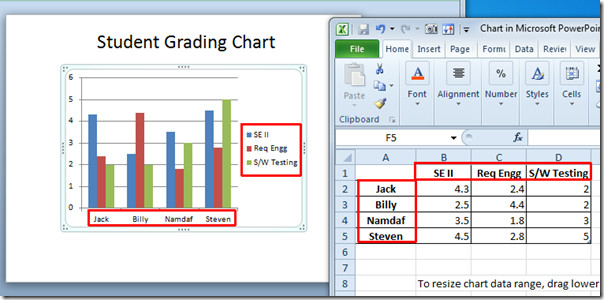
เริ่มแก้ไขค่าชุดข้อมูลตัวอย่างตามข้อกำหนด ในการแก้ไขสไลด์การนำเสนอจะเปลี่ยนขนาดแผนภูมิแท่งและค่าแกนโดยอัตโนมัติเพื่อให้สอดคล้องกับการเปลี่ยนแปลง
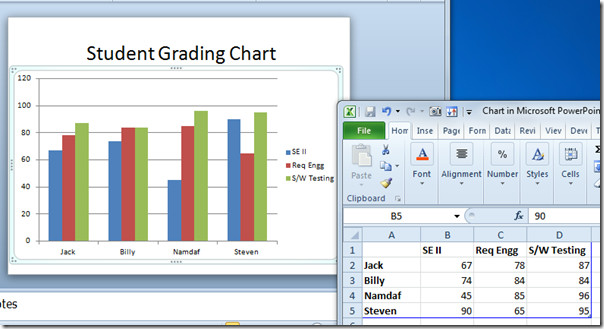
เมื่อเสร็จแล้วให้ปิดสเปรดชีต Excel PowerPoint 2010 นำเสนอการปรับปรุงการออกแบบและสไตล์ของแผนภูมิ ในการตกแต่งแผนภูมิตามวิธีที่ต้องการในการเลือกแผนภูมิคุณจะเห็นแท็บเฉพาะแผนภูมิในหน้าต่าง PowerPoint จากแท็บออกแบบให้ใช้สไตล์ที่เหมาะสมจากรายการออกแบบในตัว

สไตล์ที่เลือกจะถูกนำไปใช้ในทันที
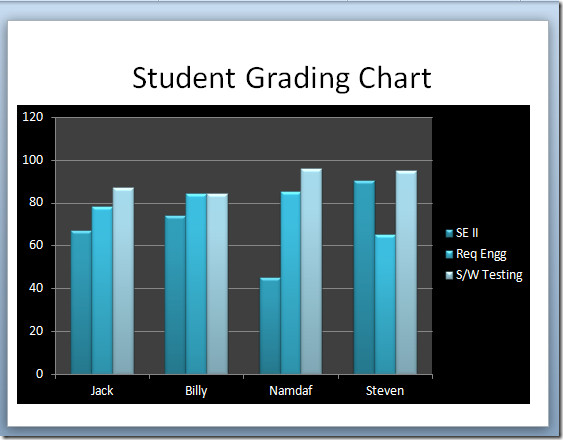
สำหรับการเปลี่ยนตำนานเส้นกริดแกนแนวนอนและแนวตั้งของแผนภูมิสลับไปที่แท็บเค้าโครงและเริ่มแก้ไขได้ในไม่กี่คลิก
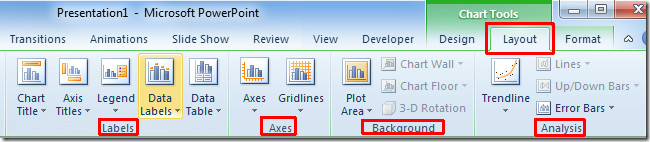
คุณยังสามารถดูคำแนะนำที่ผ่านการตรวจสอบก่อนหน้านี้เกี่ยวกับการบีบอัดรูปภาพใน PowerPoint 2010 & การแก้ไขวิดีโอใน PowerPoint 2010













ความคิดเห็น